
Program Sumatra PDF je prohlížeč PDF a jak název programu ukazuje, je tento program určen k prohlížení souborů PDF.
Ať už není zavádějící uvádět formát PDF ve jménu programu, program se může ještě navíc otevřít, poměrně málo dalších formátů, do nichž jsou elektronické knihy a jiné různé dokumenty ukládány v digitální podobě.
Obsah:- Přehled funkcí Sumatra PDF
- Sumatra PDF - zdarma prohlížeč PDF
- Závěry článku
Pro většinu uživatelů je obvykle programem pro prohlížení souborů PDF v počítači Adobe Reader. Ale zabírá hodně místa na pevném disku počítače a během své práce využívá poměrně mnoho systémových prostředků.
Proto pro majitele nízkoenergetických počítačů můžete v počítači doporučit použití bezplatného programu Sumatra PDF.
Přehled funkcí Sumatra PDF
Klíčové vlastnosti Sumatra PDF:
- podpora velkého počtu formátů;
- rychlé otevírání souborů;
- otevřené vyhledávání dokumentů;
- kopírování do schránky (pokud existuje textová vrstva);
- podpora tisku.
Po aktualizaci začal program Sumatra PDF podporovat prohlížení nových formátů: „ePUB“, „MOBI“ a „FB2“. To mi umožňuje říci, že nyní lze tento program použít jako univerzální prohlížeč souborů pro formáty elektronických dokumentů. Samozřejmě, s výjimkou dokumentů různých kancelářských formátů.
Program Sumatra PDF běží na operačním systému Windows a podporuje následující formáty:
- „PDF“, „DjVu“, „XPS“, „CHM“, „CBR“, „CBZ“, „ePUB“, „FB2“, „MOBI“.
Souhlasíte, že se jedná o velmi dobrou sadu formátů pro tak malý bezplatný program. Sumatra PDF lze v počítači použít jako prohlížeč PDF, prohlížeč DjVu, prohlížeč FB2 a také jako prohlížeč souborů některých dalších formátů.
Dokumenty, knihy, instrukce, časopisy atd. Jsou ukládány ve formátu PDF Výhodou tohoto formátu je, že dokument otevřený v tomto formátu se zobrazí stejně na jakémkoli počítači nebo zařízení.
Formát DjVu také v podstatě zachovává přesně stejnou literaturu jako formát PDF. Výhodou tohoto formátu oproti PDF je výrazně menší velikost souboru tohoto formátu.
V Sumatra PDF můžete také otevírat soubory uložené v jiných formátech - ve formátech pro ukládání komiksů Comic Book Archive (CBR a CBZ), ve formátu souborů nápovědy (CHM), ve formátech pro ukládání elektronických knih (ePUB, MOBI a FB2), a v některých dalších formátech.
Většina beletrie a většina zbývající části literatury je nyní uložena ve formátech ePUB v Evropě a ve FB2 v zemích bývalého SSSR, kde se formát FB2 stal neoficiálním standardem pro uchovávání takové literatury..
Popularita těchto formátů je způsobena malou velikostí souboru ve srovnání s jinými formáty. Tyto soubory se proto snáze otevírají v zařízeních pro čtení elektronických knih (čtečky elektronických knih, tablety, smartphony atd.) A zabírají mnohem méně místa v úložišti.
Nyní přejdeme přímo do přehledu programu Sumatra PDF..
Sumatra PDF - zdarma prohlížeč PDF
Podle autora programu nemá název programu nic společného s názvem indonéského ostrova Sumatra. Program je stažen z webových stránek vývojáře programu - Krzysztof Kowalczyk.
Sumatra stáhnout PDFZ webu vývojáře si můžete stáhnout běžnou verzi programu nebo přenosnou (přenosnou) verzi programu.
Přenosná verze programu se skládá z jednoho „exe“ souboru, nevyžaduje instalaci, neponechává záznamy v registru a může být spuštěna odkudkoli, například z přenosného zařízení - USB flash disku.
Program pracuje rychle a má jednoduché uživatelsky přívětivé rozhraní. Výhodou použití tohoto programu je nižší spotřeba paměti a systémových prostředků než u jiných podobných programů, například Adobe Reader.
V přenosné verzi programu stačí spustit soubor a při instalaci běžné verze programu se po spuštění instalačního souboru otevře okno pro instalaci programu.
V tomto okně můžete klepnutím na tlačítko „Instalovat SumatraPDF“ nainstalovat program ve výchozím nastavení, nebo kliknout na tlačítko „Možnosti“.
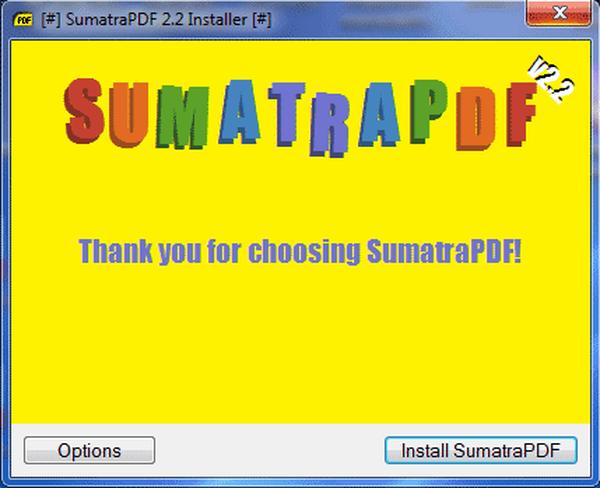
Pokud jste klikli na tlačítko „Možnosti“, zobrazí se okno s parametry instalace programu. Ve výchozím nastavení nejsou možnosti instalace aktivovány.
Aktivací příslušných položek můžete použít Sumatra PDF jako výchozí prohlížeč PDF a také stáhnout pluginy pro prohlížení souborů PDF pro hlavní prohlížeče (je podporován Internet Explorer).
Pokud dříve byl modul plug-in pro prohlížení souborů PDF nainstalován v prohlížeči jiným podobným programem, měl by být z prohlížeče odstraněn. Pro tyto účely budete muset po instalaci do počítače použít modul plug-in pro program Sumatra PDF. Postup je podrobně popsán na webových stránkách autora programu.
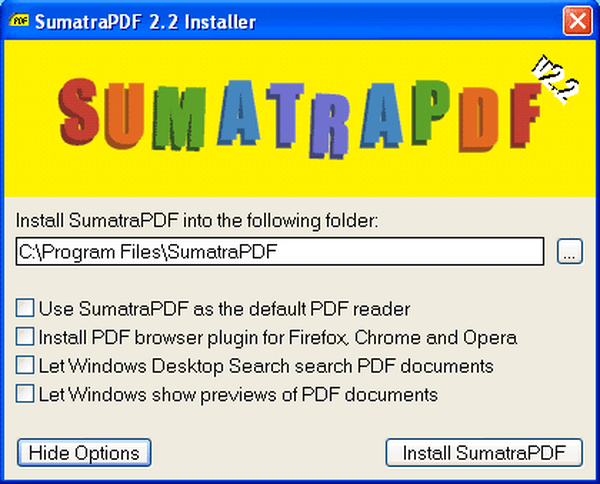
Po kliknutí na tlačítko „Install SumatraPDF“ je program nainstalován a otevře se okno, ve kterém musíte kliknout na tlačítko „Start SumatraPDF“..

Program se spustí a na ploše se otevře okno programu v ruštině. V horní části okna programu je panel nabídek. Na kartách nabídek můžete program nakonfigurovat podle svého přání a odtud program spravovat..
Příkazy nabídky jsou standardní a jasné, jejich účel je jasný každému uživateli. Program lze také ovládat pomocí klávesnice, seznam použitých tlačítek klávesnice lze zobrazit na webových stránkách vývojáře.
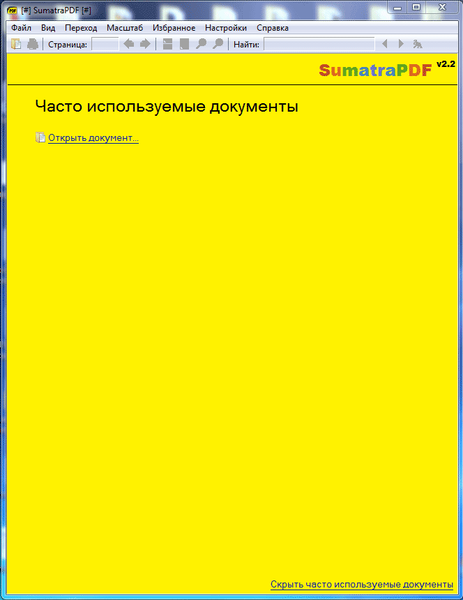
Chcete-li změnit nastavení programu, musíte přejít do nabídky „Nastavení“ => „Možnosti ...“.
Poté se otevře okno „Nastavení SumatraPDF“. V tomto okně můžete změnit nastavení programu.
Mohlo by vás také zajímat:- STDU Viewer - Prohlíží a čte elektronické knihy a dokumenty
- Jak uložit soubor do PDF - 3 způsoby
Pokud jste tak dosud neučinili, můžete kliknout na tlačítko „Přiřadit SumatraPDF k souborům PDF“. Soubory PDF nelze spojit s programem Sumatra PDF, ale jednoduše s tímto programem otevřít ručně. Poté, bude-li to třeba později, bude možné změnit přidružení souboru na jiný program.
V tomto okně také můžete zrušit zaškrtnutí políčka „Zapamatovat otevřené soubory“, protože může existovat velké množství takových souborů. Naopak, někdo bude potřebovat seznam dříve otevřených souborů pomocí tohoto programu.
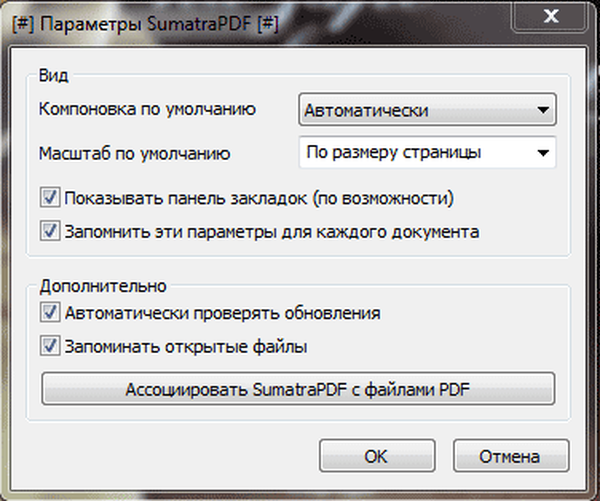
Po přiřazení k souborům PDF program tyto soubory otevře po kliknutí na odpovídající soubor PDF.
Chcete-li program Sumatra PDF spojit se soubory jiných formátů, musíte na soubor kliknout pravým tlačítkem a v místní nabídce vybrat příkaz „Otevřít pomocí ...“..
V okně „Výběr programu“ klikněte na tlačítko „Procházet ...“. V okně Průzkumníka vyberte program PDF Sumatra a poté klikněte na tlačítko „Otevřít“.
V okně „Vyberte program“ aktivujte položku „Použít vybraný program pro všechny soubory tohoto typu“ a poté klikněte na tlačítko „OK“.
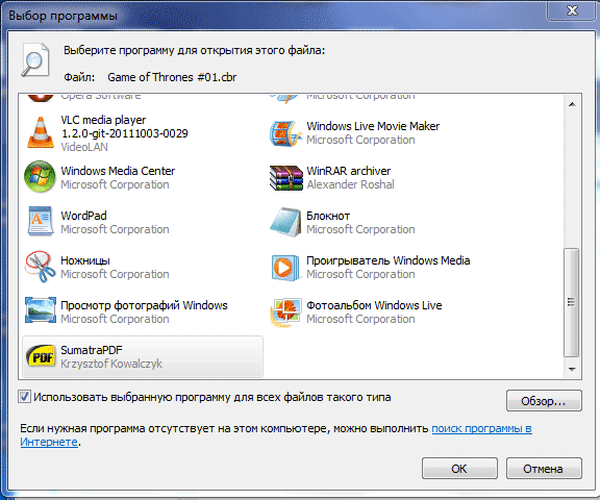
Soubory lze také otevírat z hlavního okna programu kliknutím na odkaz v okně programu „Otevřít dokument ...“ a také z nabídky „Soubor“ => „Otevřít ...“. V okně Průzkumníka vyberte požadovaný soubor a poté klikněte na tlačítko „Otevřít“.
Kniha PDF je na tomto obrázku otevřena v Sumatra PDF.
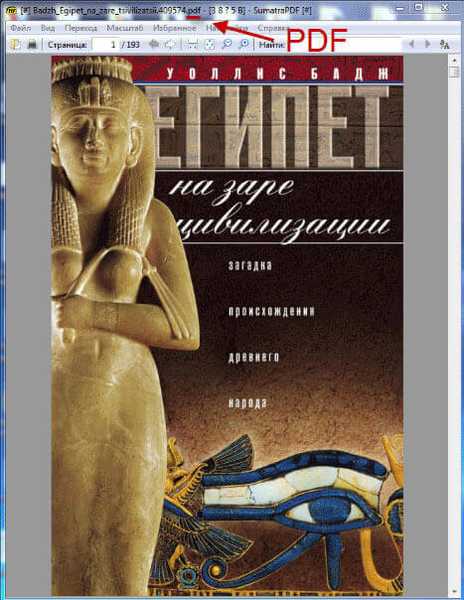
Na tomto obrázku je otevřena kniha ve formátu DjVu..
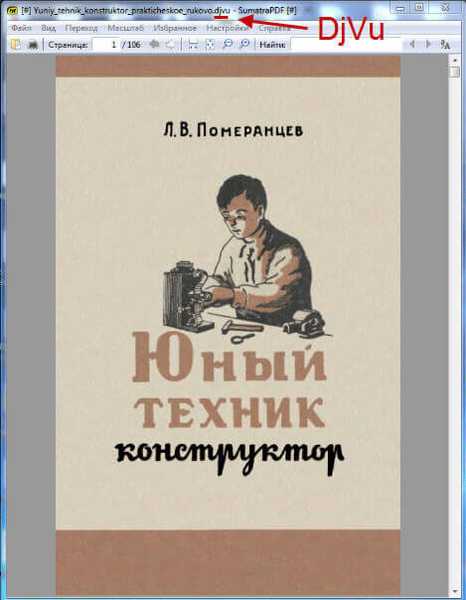
Na tomto obrázku je otevřena kniha ve formátu FB2.

Závěry článku
Rychlý a snadný program Sumatra PDF, bezplatný prohlížeč PDF, který vám pomůže otevřít několik dalších formátů souborů elektronických dokumentů, jako jsou DjVu a FB2. Tyto funkce programu budou požadovat zejména uživatelé, kteří mají nízkoenergetické počítače..
Používání tohoto programu urychlí otevírání souborů a sníží také počet programů nainstalovaných pro tyto účely v počítači.
Související publikace:- PDF Creator - program pro vytváření souborů PDF
- Hamster Free Ebook Converter pro převod knih do jiných formátů
- WinDjVu pro prohlížení souborů DjVu
- První převod do formátu PDF a služba online
- Caliber - program pro převod, vyhledávání a ukládání elektronických knih











